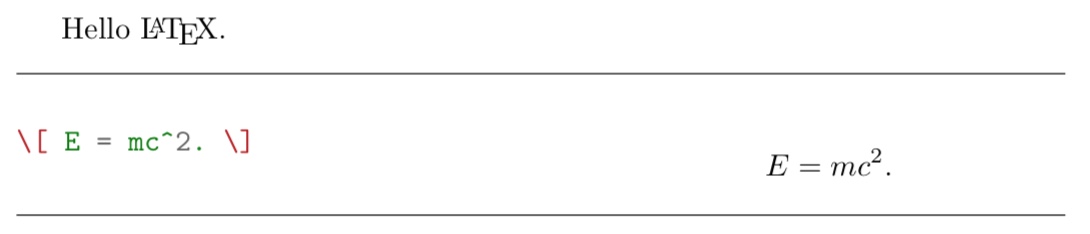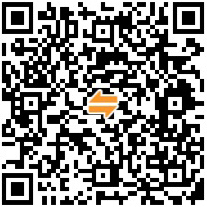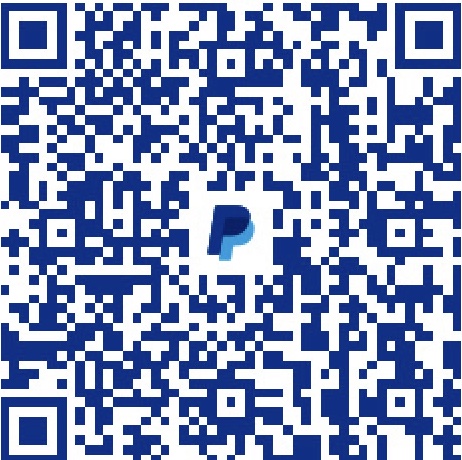在 LaTeX 中排版代码的环境有很多,在普通用户里最出名的当属 listings 和 minted。前者在纯粹的 LaTeX 环境中就能使用,后者则需要开启 --shell-escape 标记调用外部 Pygmentize 来美化代码。对于 listings 来说,配置一个美观的输出还是比较麻烦的,于是越来越多的人开始使用 minted。
此次要解决的问题,是构造一个 example 环境。其中包含 LaTeX 代码,然后输出分两部分。左侧是代码本身,用 minted 排版输出;右侧是代码的输出效果。
分析
因为我们要「一码两用」,所以就必然牵扯到将代码暂存,然后由两部分输出代码分别调用的问题。在 TeX 里暂存代码,要不然暂存到一个文件当中,要不然暂存到一个宏当中。考虑到我们之后要使用 minted 将代码原样输出,若是将代码暂存到一个宏当中,之后的展开控制会变得非常复杂。所以方案基本就确定了:我们要将代码暂存到外部文件当中。
代码既存,我们接下来就要考虑输出。对于 minted 来说,它有 \inputminted 可读入外部文件进行排版。对于输出代码效果来说,因为暂存的代码本就是 LaTeX 的代码,所以只需 \input 进来即可。我们需要做的工作,就只有将两部分输出安排的明明白白。
暂存代码
minted 宏包会将需要排版的代码内容交给 Pygmentize 来美化,而 Pygmentize 美化的输入当然也是文件。所以,这样推论下去,minted 宏包必然会将需要排版的代码内容临时输出到文件。因此,我们要将代码暂存到外部文件,就可以借助 minted 宏包已经实现的内部宏来实现。我们现在需要找到这段代码,然后做可能必要的修改。
首先打开 minted.sty,找到定义 minted 环境的地方。
1 | \ifthenelse{\boolean{minted@draft}}% |
我们显然应该看非 draft 的版本。注意到环境定义前半截的最后有:
1 | \begin{VerbatimOut}[codes={\catcode`\^^I=12},firstline,lastline]{\minted@jobname.pyg}} |
\minted@jobname.pyg 这显然是一个外部文件,而且,看文件扩展名这应该是一个已经经由 Pygmentize 美化好的结果了。因此,将代码暂存外部的实现一定在这之前。从命名来看,下列两行代码就变得非常可疑:
1 | \let\FVB@VerbatimOut\minted@FVB@VerbatimOut |
我们来看看这两个命令是怎么定义的。
1 | \newcommand{\minted@FVB@VerbatimOut}[1]{% |
我们先不出去处理那一堆 \FV@ 开头的宏,把目光集中在以下几行:
1 | \immediate\openout\FV@OutFile #1\relax |
这是 TeX 中与文件交互的经典命令。其中
\immediate表示立即执行。这是因为大多数 TeX 和文件相关的命令都会延后执行,等到命令所在位置被真正排版完成后再执行。\openout和\closeout相当于 C 语言当中的fopen和fclose。\FV@OutFile则相当于 C 语言当中的FILE指针,对应一个实际的外部文件。- 这里的
#1就是外部文件的文件名,它是\minted@FVB@VerbatimOut的参数。
由此可见,我们确实已经找到了 minted 宏包暂存代码的位置。接下来,我们逐行来看这两个宏都干了啥。
\setcounter{minted@FancyVerbLineTemp}{\value{FancyVerbLine}}/\setcounter{FancyVerbLine}{\value{minted@FancyVerbLineTemp}}这是在设置行号相关的计数器。我们用不着。\@bsphack/\@esphack这是 LaTeX 定义的内部宏,作用是使他们界定的范围内的代码,当被用在一串文字中间时,不出现额外的空格。这个我们照旧保留。\FV@DefineWhiteSpace定义在 fancyvrb 宏包(为 minted 宏包所调用)内的宏,它将空格和制表符定义为活动字符,并将他们分别定义为\FV@Space和\FV@Tab。其定义是:我们照旧保留。1
2
3
4
5\begingroup
\catcode`\ =\active
\catcode`\^^I=\active
\gdef\FV@DefineWhiteSpace{\def {\FV@Space}\def^^I{\FV@Tab}}%
\endgroup\def\FV@Space{\space}和上面的\FV@DefineWhiteSpace的定义相对应可知其意。我们照旧保留。\FV@DefineTabOut也是定义在 fancyvrb 宏包内的宏,它将制表符定义为连续多个空格。其定义是:我们照旧保留。1
2
3
4
5
6
7\def\FV@DefineTabOut{%
\def\FV@Tab{}%
\@tempcnta=\FancyVerbTabSize\relax
\loop\ifnum\@tempcnta>\z@
\edef\FV@Tab{\FV@Tab\space}%
\advance\@tempcnta\m@ne
\repeat}\let\FV@ProcessLine\minted@write@detok看名字是用来处理一行代码的宏,后者的定义是:显然,它就是将一行内容去记号化之后写入文件。这正是我们要的东西,照旧保留。1
2\newcommand{\minted@write@detok}[1]{%
\immediate\write\FV@OutFile{\detokenize{#1}}}\FV@Scan也是定义在 fancyvrb 宏包内的宏,其定义是:可知其意是开始逐行扫描内容。照旧保留。1
2
3
4
5\def\FV@Scan{%
\FV@CatCodes
\VerbatimEnvironment
\FV@DefineCheckEnd
\FV@BeginScanning}
既然已知 \minted@FVB@VerbatimOut 和 \minted@FVE@VerbatimOut 都做了什么,自然就知道应如何重定义他们了。我们有:
1 | \documentclass{article} |
至此,我们的 example 环境会将环境内容原样输出到 \jobname-example.aux 这个文件里面了。若文件保存为 foo.tex,则我们在 foo-example.aux 当中能看到质能方程的内容。
1 | \[ E = mc^2. \] |
输出
解决了代码暂存的问题,接下来就是排版了。这里我们实现一个最简单的排版效果:左代码,右效果,上下加两条横线以示区分。读者有兴趣可以扩充其效果。
1 | \documentclass{article} |